Dell Vostro 3578 User Manual [ja]
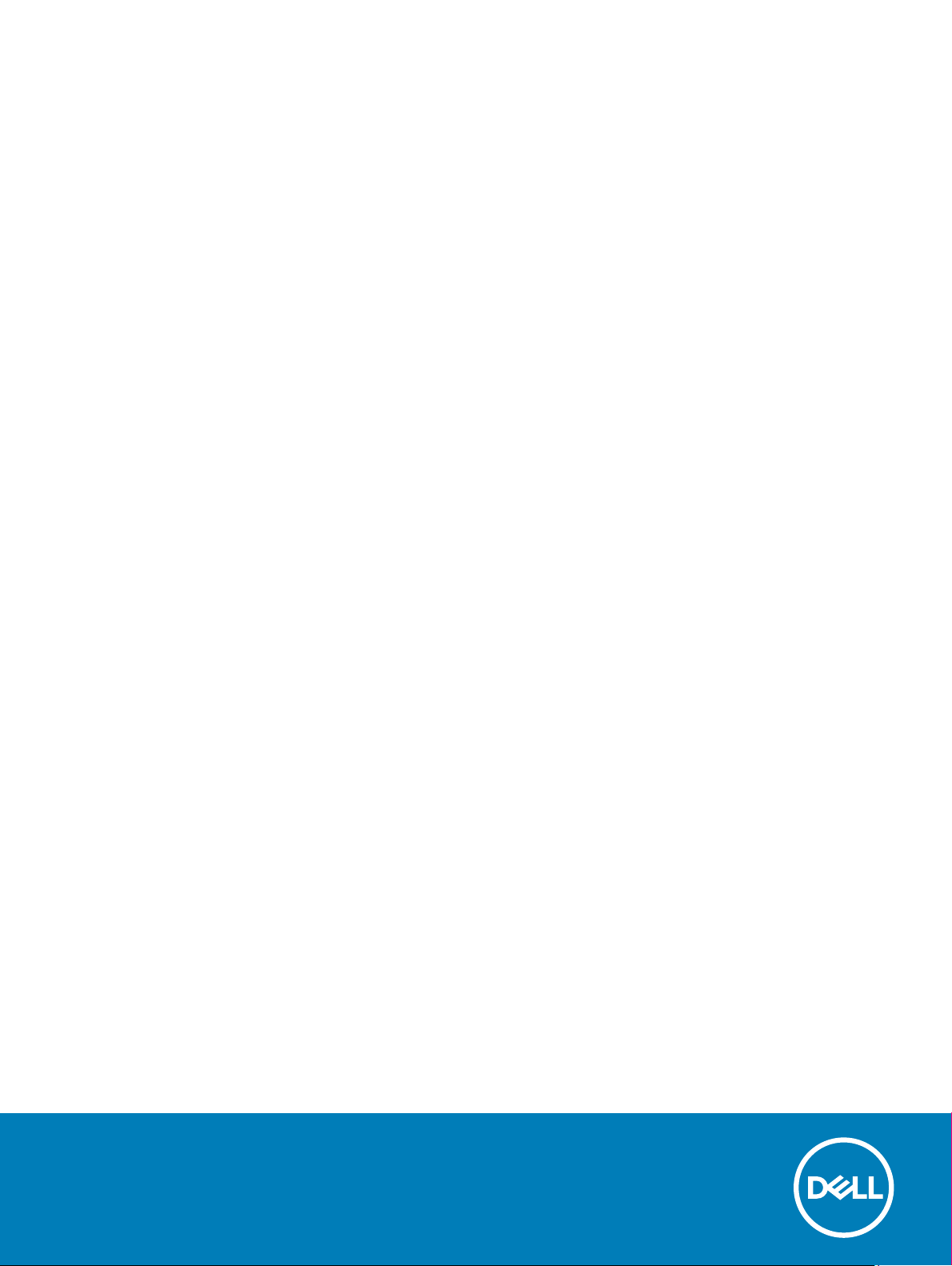
Dell Vostro 15–3578
オーナーズマニュアル
規制モデル: P63F
規制タイプ: P63F002
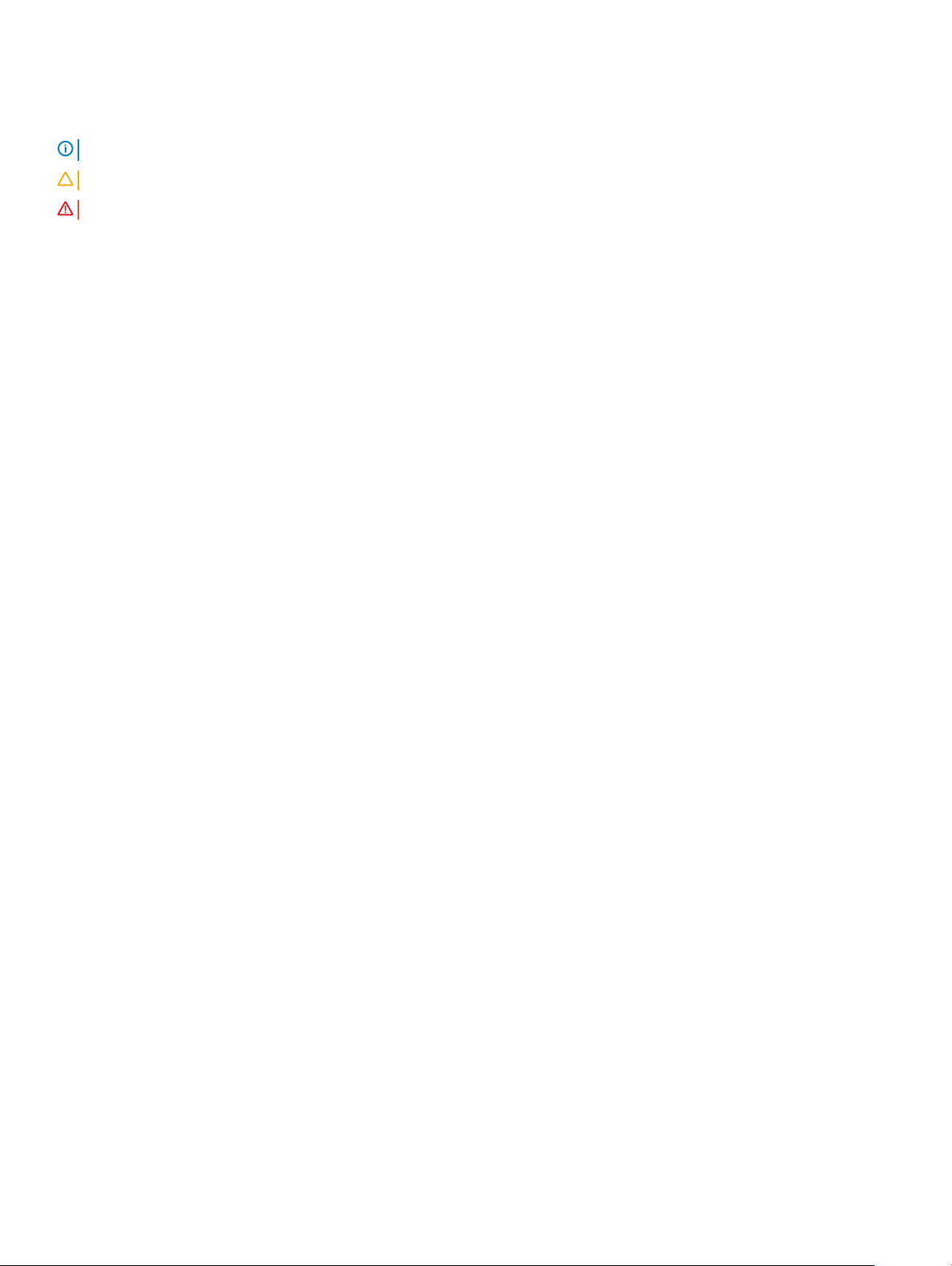
メモ、注意、警告
メモ: 製品を使いやすくするための重要な情報を説明しています。
注意: ハードウェアの損傷やデータの損失の可能性を示し、その問題を回避するための方法を説明しています。
警告: 物的損害、けが、または死亡の原因となる可能性があることを示しています。
© 2018 すべての著作権は Dell Inc. またはその子会社にあります。Dell、EMC、およびその他の商標は Dell Inc.またはその子会社の商標です。その他の商標は、それぞ
れの所有者の商標である可能性があります。
2018 - 01
Rev. A01
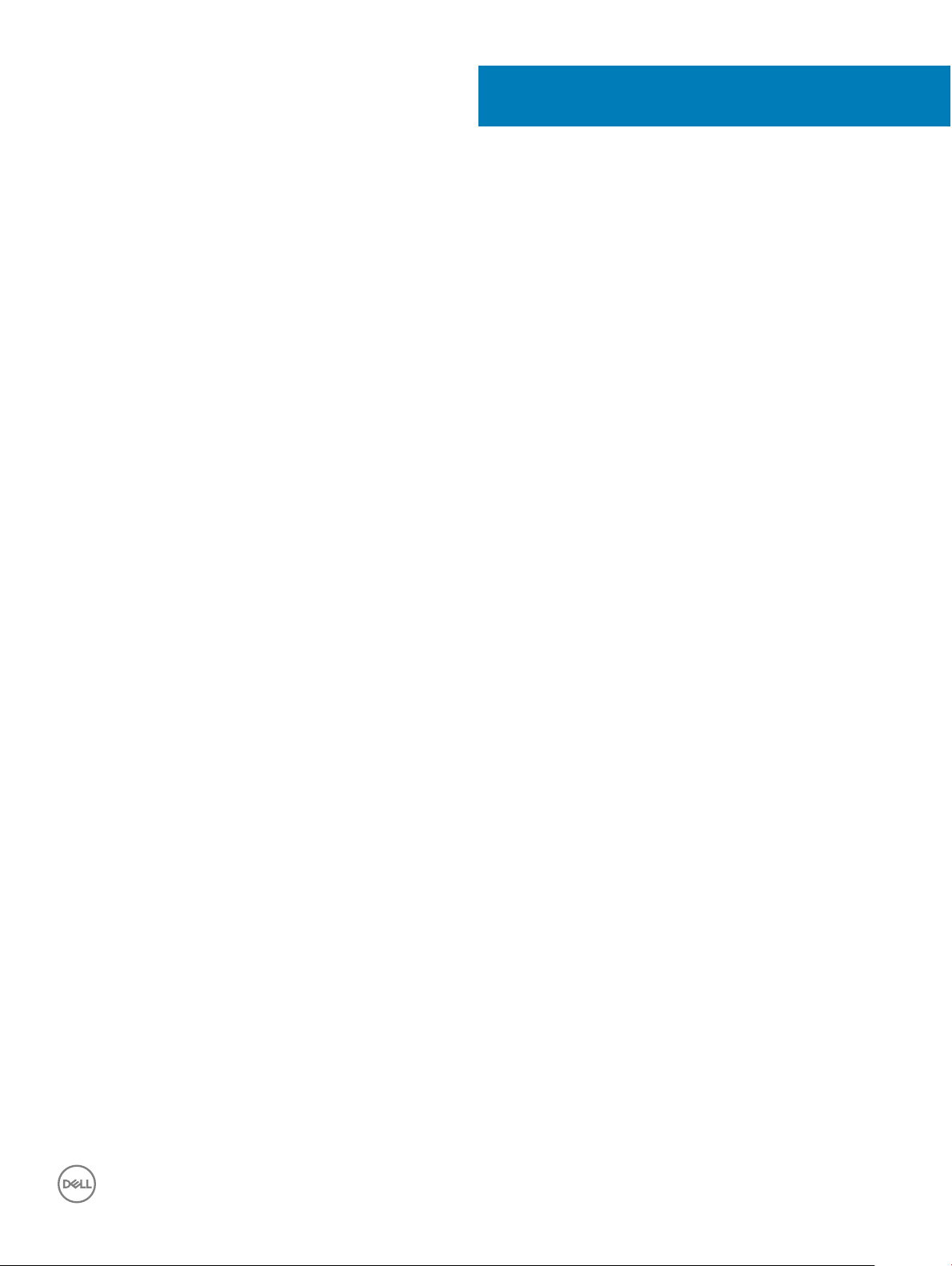
目次
1 コンピュータ内部の作業.....................................................................................................................................7
安全に関する注意事項.......................................................................................................................................................7
スタンバイ電源................................................................................................................................................................7
ボンディング..................................................................................................................................................................... 7
静電気放出(ESD)保護...........................................................................................................................................7
ESD フィールドサービスキット ......................................................................................................................................... 8
敏感なコンポーネントの輸送..........................................................................................................................................9
コンピュータ内部の作業を始める前に.................................................................................................................................. 9
コンピュータ内部の作業を終えた後に.................................................................................................................................. 9
2 コンポーネントの取り外しと取り付け...................................................................................................................11
推奨ツール...........................................................................................................................................................................11
ネジのサイズリスト................................................................................................................................................................ 11
バッテリー............................................................................................................................................................................. 12
バッテリーの取り外し......................................................................................................................................................12
バッテリーの取り付け......................................................................................................................................................12
光学ドライブ........................................................................................................................................................................ 13
オプティカルドライブの取り外し.......................................................................................................................................13
オプティカルドライブブラケットの取り外し........................................................................................................................ 13
オプティカルドライブブラケットの取り付け........................................................................................................................14
オプティカルドライブの取り付け...................................................................................................................................... 14
キーボード............................................................................................................................................................................14
キーボードの取り外し.................................................................................................................................................... 14
キーボードの取り付け....................................................................................................................................................16
ベースカバー........................................................................................................................................................................ 16
ベースカバーの取り外し.................................................................................................................................................16
ベースカバーの取り付け.................................................................................................................................................19
ハードドライブ.......................................................................................................................................................................19
ハードドライブアセンブリの取り外し................................................................................................................................19
ハードドライブブラケットからのハードドライブの取り外し................................................................................................ 20
ハードドライブブラケットへのハードドライブの取り付け....................................................................................................21
ハードドライブアセンブリの取り付け...............................................................................................................................22
指紋認証リーダー...............................................................................................................................................................22
指紋リーダーの取り外し................................................................................................................................................22
指紋リーダーの取り付け............................................................................................................................................... 24
WLAN カード......................................................................................................................................................................24
WLAN カードの取り外し.............................................................................................................................................. 24
WLAN カードの取り付け..............................................................................................................................................25
メモリモジュール...................................................................................................................................................................26
メモリモジュールの取り外し............................................................................................................................................26
メモリモジュールの取り付け........................................................................................................................................... 26
目次
3
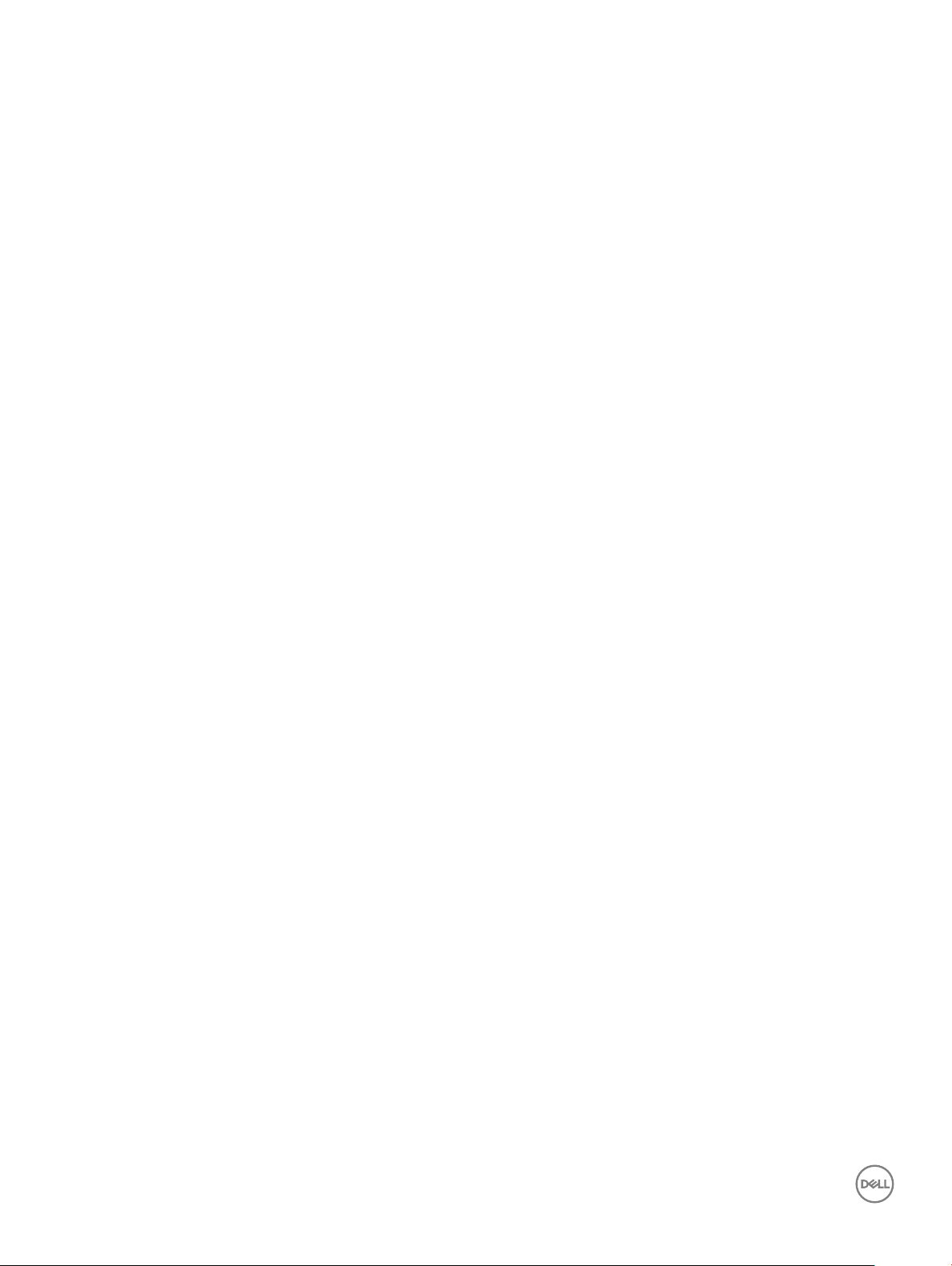
コイン型電池...................................................................................................................................................................... 27
コイン型電池の取り外し...............................................................................................................................................27
コイン型電池の取り付け.............................................................................................................................................. 28
電源ボタン基板................................................................................................................................................................. 28
電源ボタン基板の取り外し.......................................................................................................................................... 28
電源ボタン基板の取り付け..........................................................................................................................................29
ヒートシンク......................................................................................................................................................................... 29
ヒートシンクの取り外し..................................................................................................................................................29
ヒートシンクの取り付け................................................................................................................................................. 30
システムファン.......................................................................................................................................................................31
システムファンの取り外し............................................................................................................................................... 31
システムファンの取り付け............................................................................................................................................... 31
スピーカー............................................................................................................................................................................32
スピーカーの取り外し.................................................................................................................................................... 32
スピーカーの取り付け....................................................................................................................................................33
システム基板...................................................................................................................................................................... 33
システム基板の取り外し...............................................................................................................................................33
システム基板の取り付け...............................................................................................................................................37
入力 / 出力(I/O)ボード...............................................................................................................................................38
入力/出力ボードの取り外し........................................................................................................................................38
入力/出力ボードの取り付け....................................................................................................................................... 39
電源コネクタポート............................................................................................................................................................. 39
電源コネクタの取り外し................................................................................................................................................39
電源コネクタの取り付け............................................................................................................................................... 40
ディスプレイアセンブリ...........................................................................................................................................................41
ディスプレイアセンブリの取り外し................................................................................................................................... 41
ディスプレイアセンブリの取り付け.................................................................................................................................. 43
ディスプレイベゼル............................................................................................................................................................... 43
ディスプレイベゼルの取り外し........................................................................................................................................44
ディスプレイベゼルの取り付け....................................................................................................................................... 44
カメラ...................................................................................................................................................................................45
カメラの取り外し........................................................................................................................................................... 45
カメラの取り付け...........................................................................................................................................................46
ディスプレイパネル...............................................................................................................................................................46
ディスプレイパネルの取り外し........................................................................................................................................46
ディスプレイパネルの取り付け....................................................................................................................................... 48
ディスプレイヒンジ................................................................................................................................................................48
ディスプレイヒンジの取り外し.........................................................................................................................................49
ディスプレイヒンジの取り付け........................................................................................................................................ 49
タッチパッド..........................................................................................................................................................................50
タッチパッドの取り外し.................................................................................................................................................. 50
タッチパッドの取り付け.................................................................................................................................................. 52
パームレスト........................................................................................................................................................................53
パームレストの取り外し................................................................................................................................................ 53
4
目次
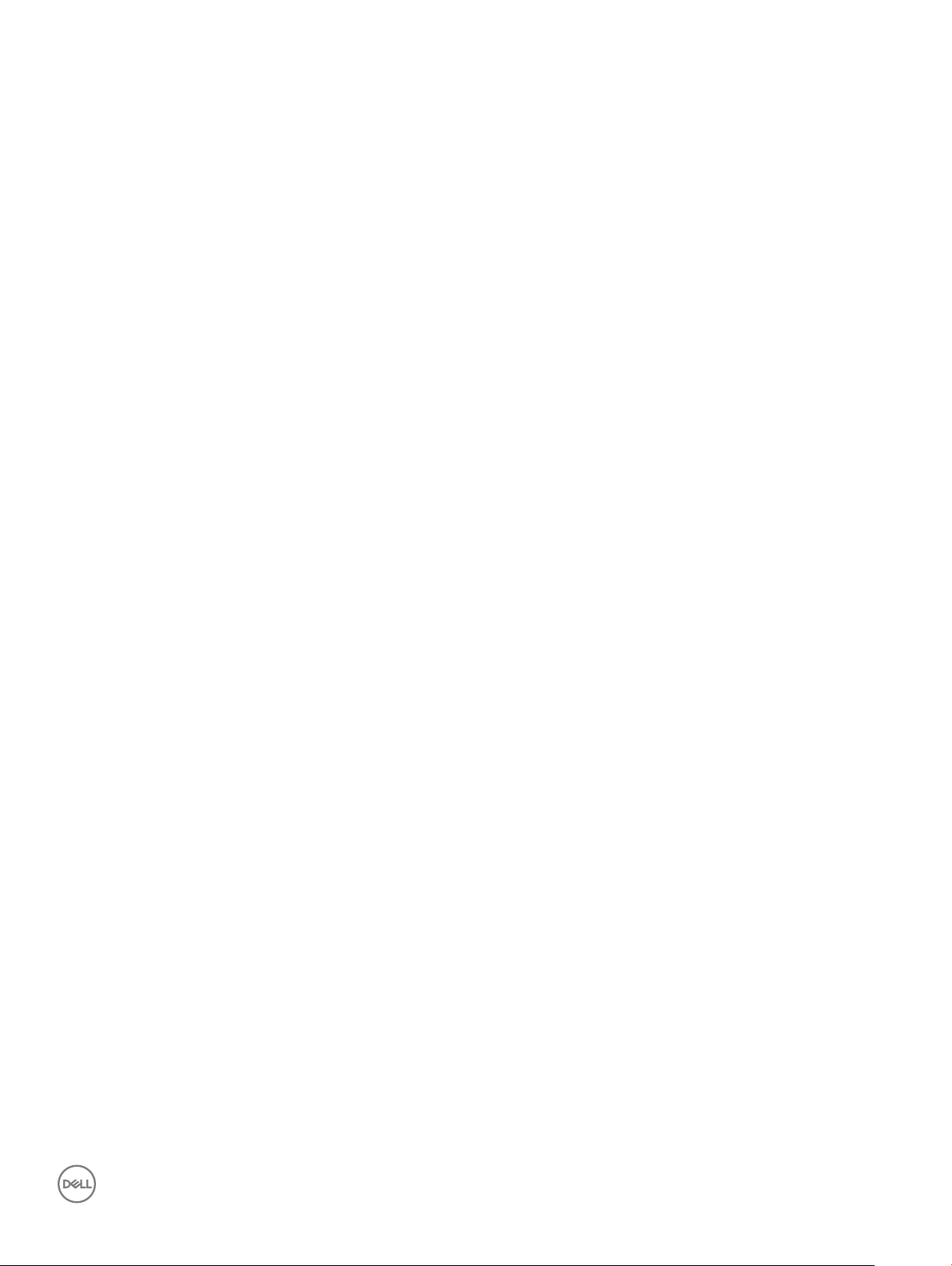
パームレストの取り付け................................................................................................................................................ 54
3 テクノロジとコンポーネント............................................................................................................................... 55
HDMI 1.4............................................................................................................................................................................55
HDMI 1.4 の機能.........................................................................................................................................................55
HDMI の利点.............................................................................................................................................................. 55
USB の機能.......................................................................................................................................................................56
USB 3.0 / USB 3.1 Gen 1(SuperSpeed USB).................................................................................................... 56
速度............................................................................................................................................................................. 56
アプリケーション..............................................................................................................................................................57
互換性......................................................................................................................................................................... 57
4 システム仕様................................................................................................................................................. 59
技術仕様...........................................................................................................................................................................59
ホットキーの組み合わせ...................................................................................................................................................... 61
5 セットアップユーティリティ.................................................................................................................................62
起動順序...........................................................................................................................................................................62
ナビゲーションキー...............................................................................................................................................................62
セットアップユーティリティのオプション................................................................................................................................... 63
F12 による 1 回限りの起動メニューからの BIOS のフラッシュ...............................................................................................71
Windows での BIOS のアップデート...................................................................................................................................75
システムパスワードおよびセットアップパスワード...................................................................................................................76
システムパスワードおよびセットアップパスワードの割り当て........................................................................................... 76
既存のシステムパスワードおよび / またはセットアップパスワードの削除または変更.....................................................76
6 ソフトウェア....................................................................................................................................................78
対応オペレーティングシステム............................................................................................................................................. 78
ドライバのダウンロード......................................................................................................................................................... 78
Intel チップセットドライバ..................................................................................................................................................... 79
バッテリードライバ................................................................................................................................................................ 80
インテル HID イベントフィルタ.............................................................................................................................................. 80
Intel Dynamic Platform および Thermal Framework......................................................................................................81
ディスクドライバ.................................................................................................................................................................... 81
Realtek PCI-E メモリカード.................................................................................................................................................81
グラフィックスコントローラドライバ..........................................................................................................................................81
Bluetooth ドライバ............................................................................................................................................................. 82
Network Drivers...............................................................................................................................................................82
Realtek オーディオ..............................................................................................................................................................82
ストレージドライバ............................................................................................................................................................... 83
セキュリティドライバ..............................................................................................................................................................83
7 トラブルシューティング.....................................................................................................................................84
強化された起動前システムアセスメント - ePSA 診断...................................................................................................... 84
ePSA 診断の実行.......................................................................................................................................................84
目次
5
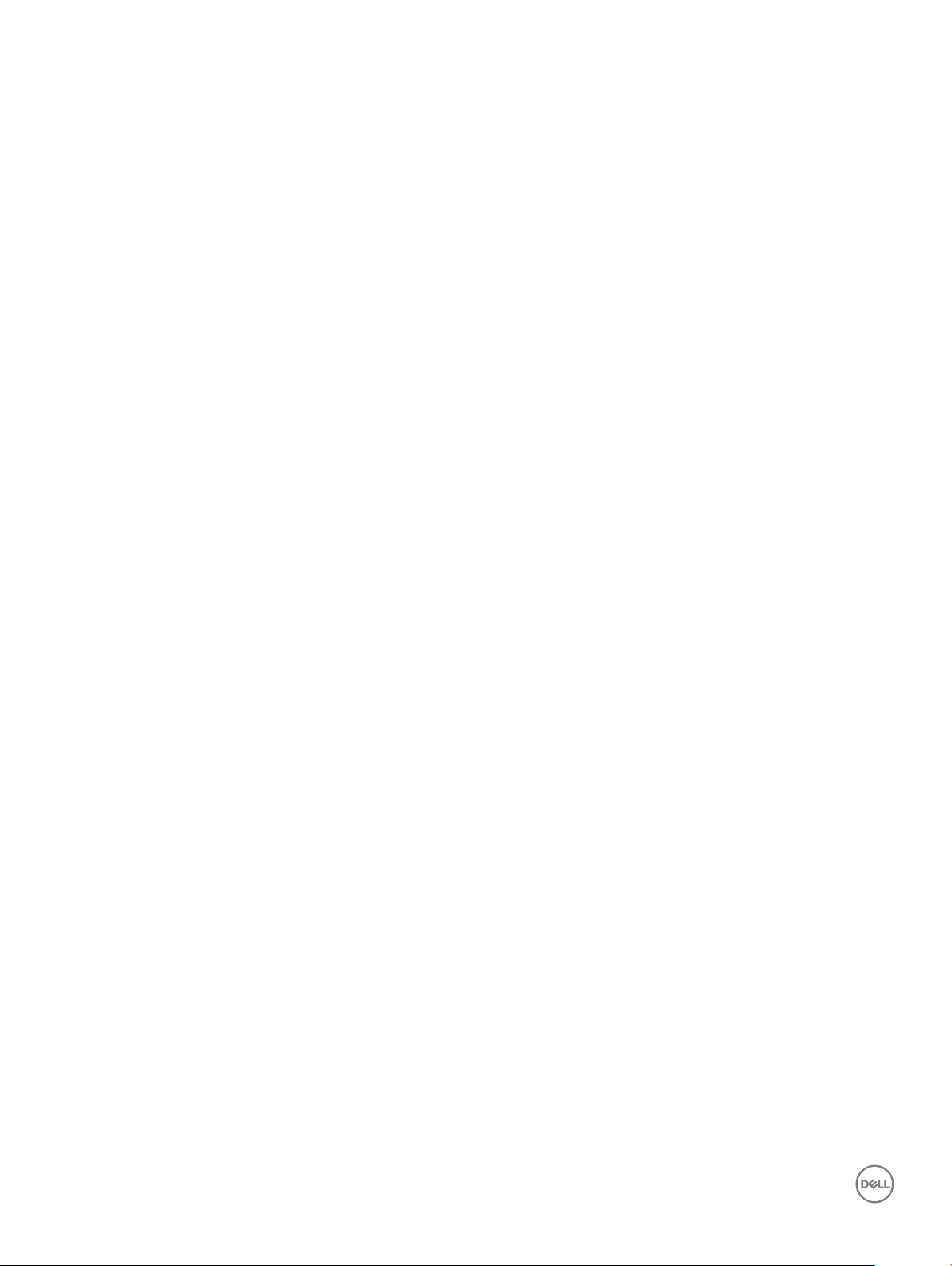
診断 LED...........................................................................................................................................................................84
リアルタイムクロックのリセット............................................................................................................................................... 85
8 デルへのお問い合わせ.....................................................................................................................................86
6
目次
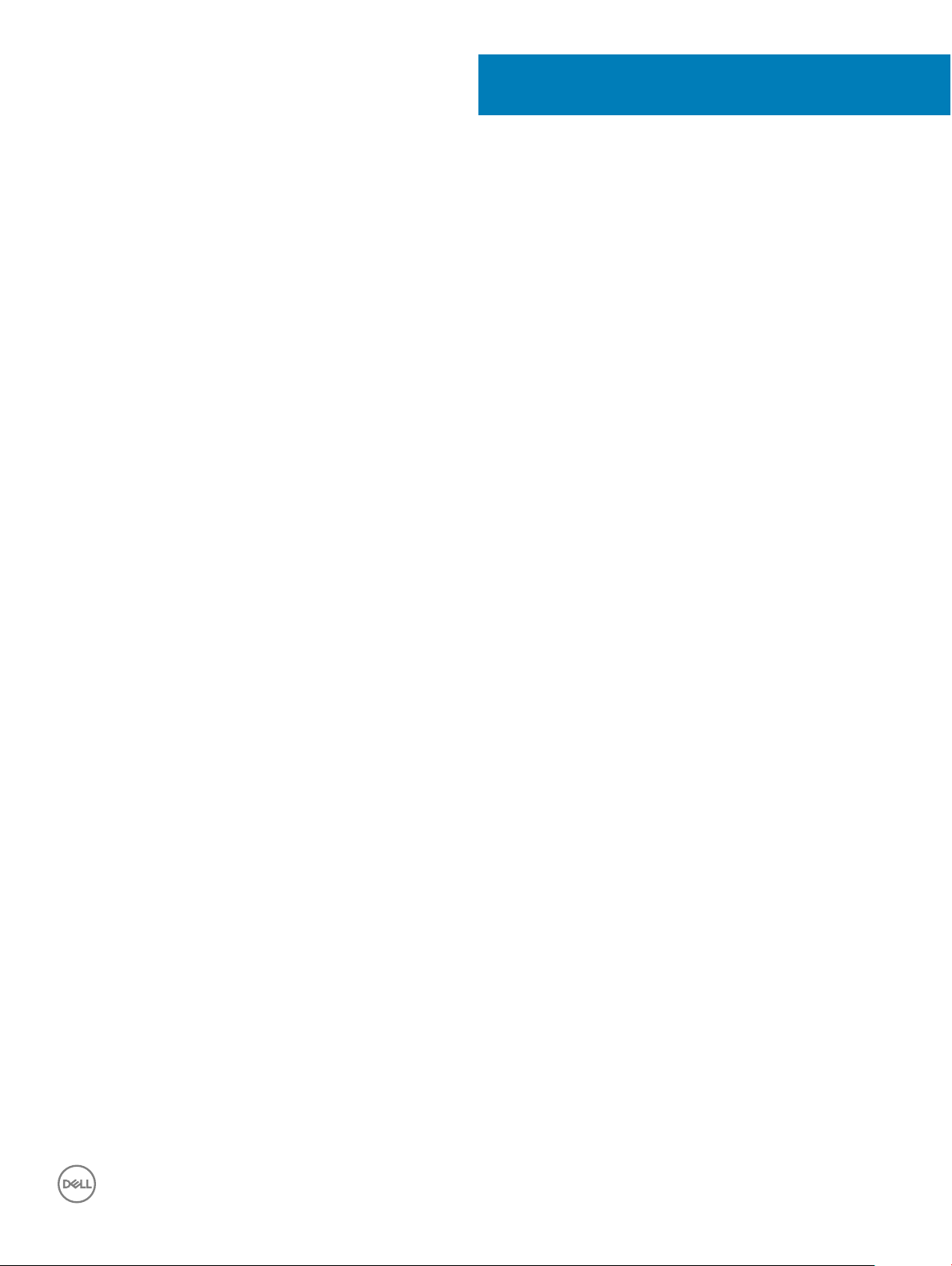
コンピュータ内部の作業
安全に関する注意事項
「安全に関する注意事項」の章では、分解手順に先駆けて実行すべき主な作業について説明します。
次の安全に関する注意事項をよく読んでから、取り付けまたは故障 / 修理手順の分解や再組み立てを実行してください。
• システムおよび接続されているすべての周辺機器の電源を切ります。
• システムおよび接続されているすべての周辺機器の AC 電源を切ります。
• システムからすべてのネットワークケーブル、電話線、または電気通信回線を外します。
• 静電気放出(ESD)による損傷を避けるために、ノートブックの内部を扱うときは、ESD フィールドサービスキットを使用します。
• システム部品の取り外し後、静電気防止用マットの上に、取り外したコンポーネントを慎重に配置します。
• 感電しないように、底が非導電性ゴムでできている靴を履きます。
スタンバイ電源
1
スタンバイ電源を搭載した Dell 製品では、ケースを開く前にプラグを外しておく必要があります。スタンバイ電源を搭載したシステムは、電源がオフのときも
基本的に給電されています。内蔵電源により、システムをリモートからオン
また、他の高度な電源管理機能を使用することもできます。
電源プラグを抜いて、電源ボタンを 15 秒間押し続けると、システム基板に残っている電力が放電されます。ノートブック
(Wake on LAN)にすることや、一時的にスリープモードにすることが可能です。
ボンディング
ボンディングとは 2 つ以上の接地線を同じ電位に接続する方法です。この実施には、フィールドサービス ESD(静電気放出)キットを使用します。ボン
ディングワイヤを接続する際は、必ずベアメタルに接続します。塗装面や非金属面には接続しないでください。リストバンドは安全を確保するために完全
に肌に密着させる必要があります。時計、ブレスレット、指輪などの貴金属類はすべてボンディングの前に身体および機器から取り外してください。
静電気放出(ESD)保護
電子部品を扱うときには ESD への配慮が必要です。特に、拡張カード、プロセッサ、メモリ DIMM、システム基板などの静電気に敏感なコンポーネントを
扱うときは慎重に行う必要があります。ごくわずかな荷電によって回路が損傷し、そのときは分からなくても、間欠的な不具合や製品寿命の短縮といった
問題が発生する可能性があります。業界は低電力要件で高密度の製品開発を進めていますが、ESD 保護に対する懸念は高まっています。
最近の Dell 製品で使用されている半導体も高密度になっているため、従来の Dell 製品と比較して静電気による損傷の可能性が高くなっています。こ
のため、これまで承認されていた部品の扱い方法の中にも現在では適用できないものがあります。
ESD による損傷として、致命的な障害と間欠的な障害の 2 種類が挙げられます。
• 致命的な障害 – 致命的な障害は、ESD 関連の障害の約 20 パーセントにあたります。この損傷により、デバイス機能が即時および完全に失われ
ます。致命的な障害の例として、メモリ
POST / No Video」現象をただちに生成する場合などがあります。
• 間欠的な障害 – 間欠的な障害は、ESD 関連の障害の約 80 パーセントにのぼります。間欠的な障害の割合の高さは、損傷が発生したときに
は、ほとんどの場合すぐに認識されないということを意味します。DIMM が静電気による衝撃を受けても、トレースが低下するだけで、その損傷に関
DIMM が静電気による衝撃を受け、メモリの欠落または非機能を示すビープコードの発生と共に、「No
コンピュータ内部の作業
7
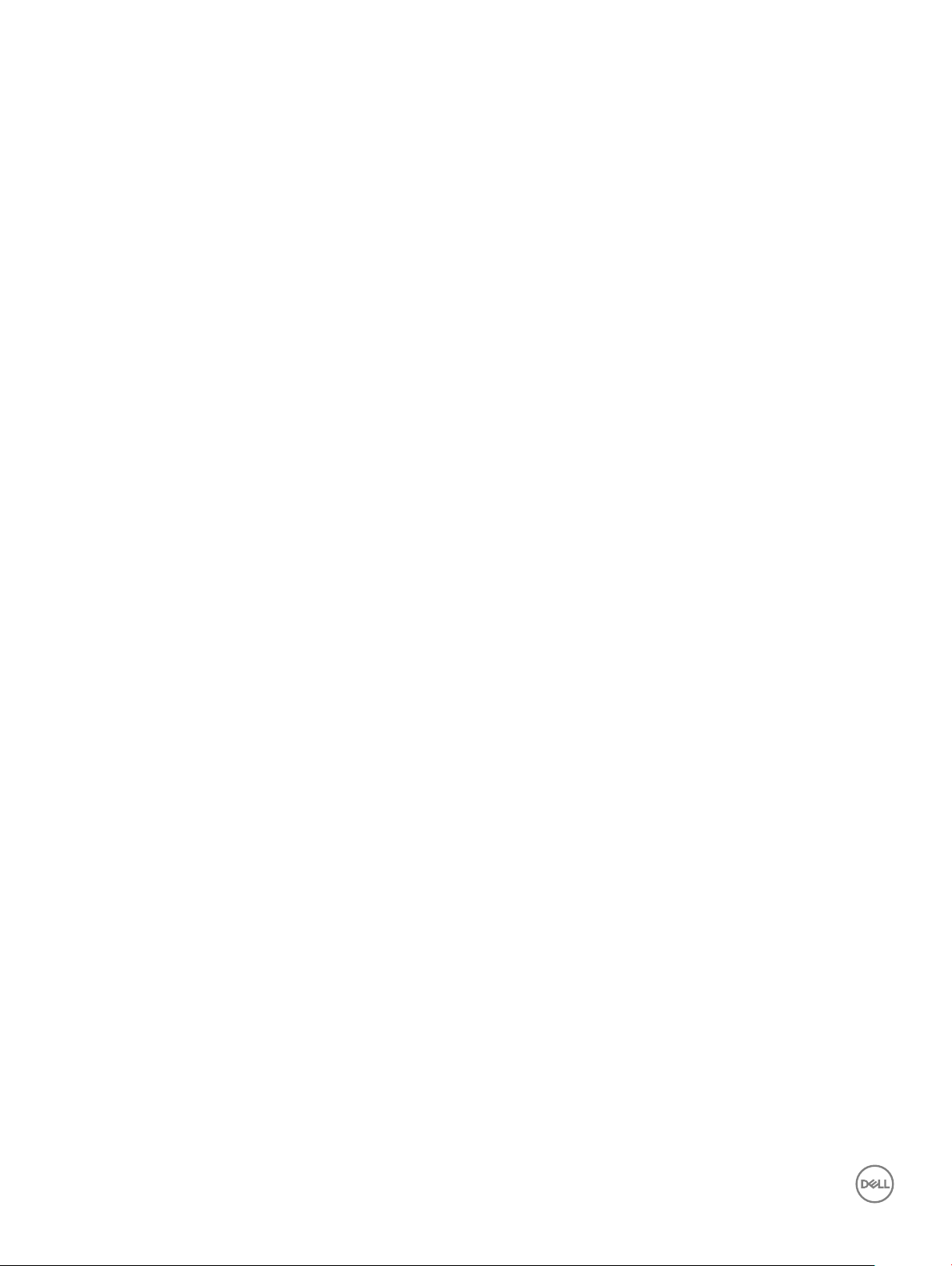
連する現象がすぐに外部に現れることはありません。トレースの質の低下が和らぐまで数週間または数ヶ月かかり、その間に、メモリの整合性の低
下、間欠的なメモリエラーなどの問題が発生することがあります。
さらに認識とトラブルシューティングが難しい損傷は間欠的な(潜在的つまり「損傷を受けながら動作する」)障害です。
ESD による損傷を防止するには、次のことを実行します。
• 適切に接地されている有線 ESD リストバンドを使用します。ワイヤレスの静電気防止用リストバンドの使用は、現在許可されていません。これらのリ
ストバンドでは、適切な保護がなされません。部品を扱う前にシャーシに触れると、
保されません。
• 静電気に敏感なコンポーネントはすべて静電気対策の整った場所で扱います。可能な場合は、静電気防止のフロアパッドと作業台パッドを使用し
ます。
• 静電気に敏感なコンポーネントを開梱するときは、コンポーネントを取り付ける準備ができるまで静電気防止パッキング素材からコンポーネントを取り
出さないようにします。静電気防止パッキング素材を開梱する前に、作業者の身体から静電気を放電しておいてください。
• 静電気に敏感な部品を運ぶ前に、静電気防止容器またはパッケージに入れます。
ESD 損傷の感度が増した部品に対する適切な ESD 保護が確
ESD フィールドサービスキット
監視対象外フィールドサービスキットは、最も一般的に使用されているサービスキットです。各フィールドサービスキットには、静電気防止用マット、リストバ
ンド、およびボンディングワイヤの 3 つの主要コンポーネントがあります。
ESD フィールドサービスキットのコンポーネント
ESD フィールドサービスキットのコンポーネントは次のとおりです
• 静電気防止用マット - 静電気防止用マットは放電性のため、サービス手順の実行中に部品をその上に置いておくことができます。静電気防止用
マットを使用するときは、リストバンドをぴったりと付けて、マットと作業するシステムのベアメタルにボンディングワイヤを接続する必要があります。適切に
配備できたら、サービスパーツを ESD 保護袋から取り出して直接マット上に置くことができます。ESD に敏感なアイテムは、手の中、ESD マット上、
システム内、保護袋内では安全です。
• リストバンドとボンディングワイヤ - リストバンドとボンディングワイヤは、ESD マットが必要なければハードウェアのベアメタルと手首を直接つなぐことが
できます。または、静電気防止マットに接続して一時的にマット上にハードウェアを置き保護することもできます。リストバンドとボンディングワイヤで、
肌、ESD マット、およびハードウェアを物理的に接続することをボンディングと言います。リストバンド、マット、およびボンディングワイヤのフィールドサービ
スキットのみ使用してください。ワイヤレスのリストバンドは使用しないでください。リストバンドの内部のワイヤは通常の摩耗や傷みから損傷を起こしや
すいことを忘れないでください。偶発的な
トバンドとボンディングワイヤは、少なくとも週に 1 回はテストすることをお勧めします。
• ESD リストバンドテスター - ESD バンド内のワイヤは時間の経過に伴い損傷しやすくなります。監視対象外キットを使用するときは、少なくとも週に
1 回のペースで、各サービスコールの前に定期的にリストをテストすることがベストプラクティスです。リストバンドテスターはこのテストの実施に最適で
す。リストハンドテスターをお持ちでない場合、地域のオフィスにないかご確認ください。テストを実行するには、テスターにリストバンドのボンディングワイ
ヤを接続し、手首にリストを締めて、ボタンを押してテストを行います。緑色の
は、赤い LED が点灯し、アラーム音が鳴ります。
• インシュレータエレメント - プラスチック製のヒートシンクカバーなどの ESD に敏感なデバイスは内蔵部品から離しておく必要があります。内蔵部品
は、インシュレータであり、多くの場合は高荷電です。
• 作業環境 - ESD フィールドサービスキットを配備する前にカスタマのサイトで状況を評価します。例えば、サーバ環境のキットの導入は、デスクトップ
またはノートブック環境とは異なります。サーバは通常、データセンター内のラックに設置されます。一方、デスクトップとノートブックはオフィスの机や作
業スペースに設置されることが一般的です。
り、すっきりと整理された平らな広い作業場所を常に探しておくことです。また、その作業スペースは ESD イベントを引き起こす可能性のあるインシュ
レータがない場所にします。作業エリアでは、ハードウェアコンポーネントを扱う前に発泡スチロールやその他のプラスチックなどのインシュレータを静電
気に敏感な部品から少なくとも
• ESD パッケージ - すべての ESD に敏感なデバイスは静電気対策を施されたパッケージで出荷および納品されることになっています。金属、静電シ
ールドバッグが推奨されます。なお、損傷した部品は、新しい部品が納品されたときと同じ
ります。ESD 保護袋は折り重ねてテープで封をし、新しい部品が納品されたときの箱に同じエアクッション梱包材をすべて入れてください。ESD に敏
感なデバイスは、
置かないでください。部品は常に、手の中、ESD マット上、システム内、静電気防止袋内に配置します。
• ESD に敏感なコンポーネントの輸送 - 交換パーツまたはデルに返送する部品など、ESD に敏感なコンポーネントを輸送する場合は、安全輸送用
の静電気防止袋にこれらの部品を入れる必要があります。
ESD 保護の作業場でのみパッケージから取り出すようにします。ESD 保護袋では、中身のみ保護されるため、袋の表面に部品を
12 インチ(30 cm)以上離しておく必要があります。
ESD によるハードウェア損傷を避けるため、定期的にリストバンドテスターでチェックする必要があります。リス
LED はテストが成功した場合に点灯します。テストが失敗した場合
ESD キットを広げられる充分なスペースと、修理するシステムなどを置くことのできる余分なスペースがあ
ESD 保護袋とパッケージを使用して返却される必要があ
8
コンピュータ内部の作業
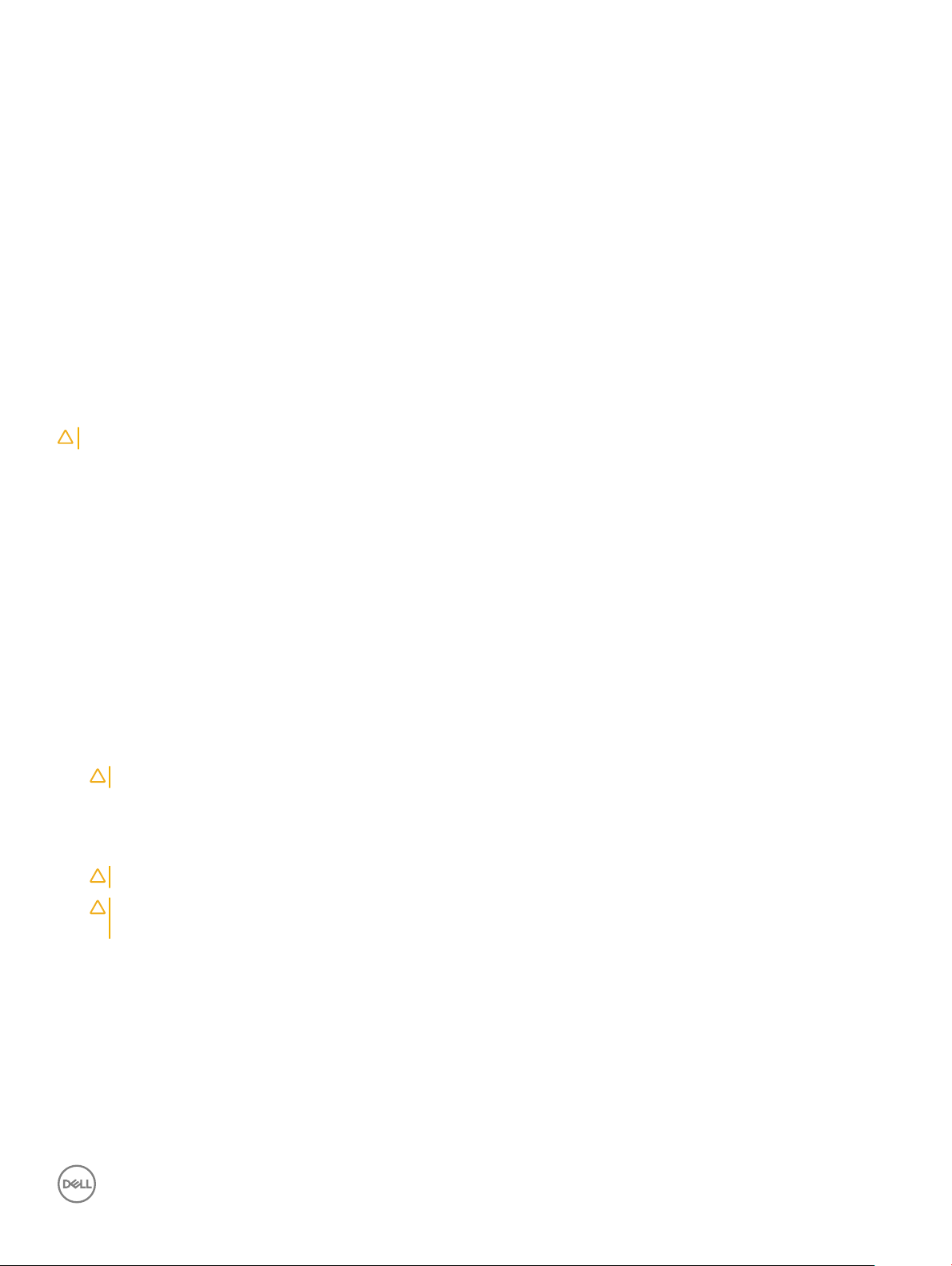
ESD 保護の概要
Dell 製品のサービスにあたる際は常に従来の有線 ESD 静電気防止用リストバンドと保護用の静電気防止マットを使用するよう、すべてのフィールドサ
ービス技術者にお勧めします。また、サービスにあたる技術者は、静電気に敏感な部品とあらゆるインシュレータ部品を離しておき、静電気に敏感なコン
ポーネントを輸送するときは静電気防止袋を使用することが重要です。
敏感なコンポーネントの輸送
交換パーツまたはデルに返送する部品など、ESD に敏感なコンポーネントを輸送する場合は、安全輸送用の静電気防止袋にこれらの部品を入れるこ
とが重要です。
装置の持ち上げ
重量のある装置を持ち上げる際は、次のガイドラインに従います。
注意: 50 ポンド以上の装置は持ち上げないでください。常に追加リソースを確保しておくか、機械のリフトデバイスを使用します。
1 バランスの取れた足場を確保します。足を開いて安定させ、つま先を外に向けます。
2 腹筋を締めます。腹筋は、持ち上げる際に背骨を支え、負荷の力を弱めます。
3 背中ではなく、脚を使って持ち上げます。
4 荷を身体に近づけます。背骨に近づけるほど、背中に及ぶ力が減ります。
5 荷を持ち上げるときも降ろすときも背中を伸ばしておきます。荷に体重をかけてないでください。身体や背中をねじらないようにします。
6 反対に荷を置くときも、同じ手法に従ってください。
コンピュータ内部の作業を始める前に
1 コンピュータのカバーに傷がつかないように、作業台が平らであり、汚れていないことを確認します。
2 コンピュータの電源を切ります。
3 コンピュータがドッキングデバイスに接続されている場合、ドッキングを解除します。
4 コンピュータからすべてのネットワークケーブルを外します(可能な場合)。
注意: お使いのコンピュータに RJ45 ポートがある場合は、まずコンピュータからケーブルを外して、ネットワークケーブルを外します。
5 コンピュータおよび取り付けられているすべてのデバイスをコンセントから外します。
6 ディスプレイを開きます。
7 システム基板の静電気を逃がすため、電源ボタンを数秒間押し続けます。
注意: 感電防止のため、手順 8 を実行する前にコンピュータの電源プラグを必ずコンセントから抜いてください。
注意: 静電気による損傷を避けるため、静電気防止用リストバンドを使用するか、またはコンピュータの裏面にあるコネクタに触れながら
塗装されていない金属面に定期的に触れて、静電気を身体から除去してください。
8 適切なスロットから、取り付けられている ExpressCard または Smart Card を取り外します。
コンピュータ内部の作業を終えた後に
取り付け手順が完了したら、コンピュータの電源を入れる前に、外付けデバイス、カード、ケーブルが接続されていることを確認してください。
コンピュータ内部の作業
9
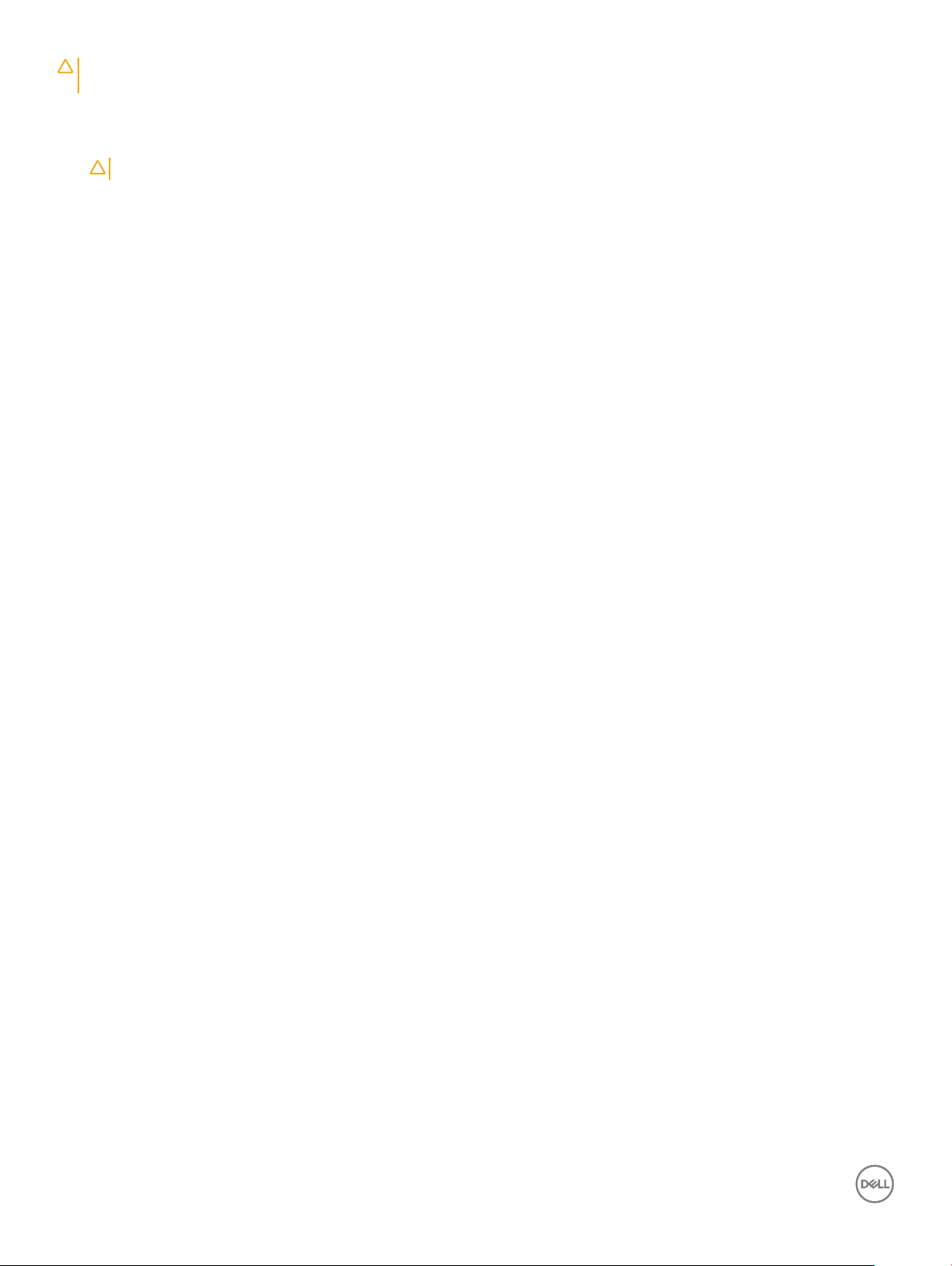
注意: コンピューターへの損傷を防ぐため、本製品専用のバッテリーのみを使用してください。他のデル製コンピューター用のバッテリーは使用し
ないでください。
1 ポートレプリケータ、メディアベースなどの外部デバイスを接続し、ExpressCard などのカードを交換します。
2 電話線、またはネットワークケーブルをコンピュータに接続します。
注意: ネットワークケーブルを接続するには、まずケーブルをネットワークデバイスに差し込み、次にコンピュータに差し込みます。
3 コンピュータ、および取り付けられているすべてのデバイスをコンセントに接続します。
4 コンピュータの電源を入れます。
10
コンピュータ内部の作業
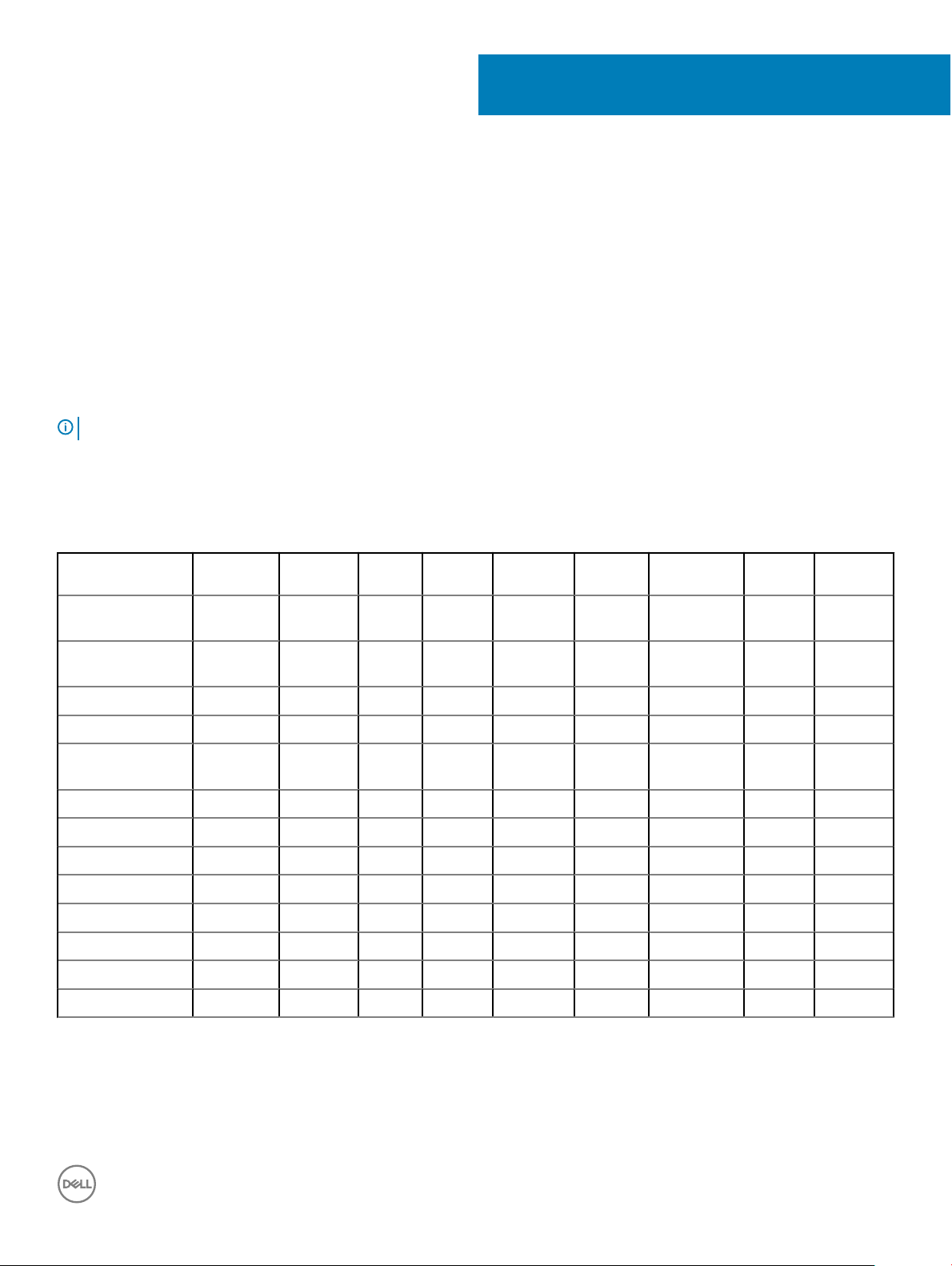
コンポーネントの取り外しと取り付け
このセクションには、お使いのコンピュータからコンポーネントを取り外し、取り付ける手順についての詳細な情報が記載されています。
推奨ツール
本マニュアルの手順には以下のツールが必要です。
• #0 プラスドライバ
• #1 プラスドライバ
• プラスチックスクライブ
メモ: #0 プラスドライバは 0-1 ネジ、#1 プラスドライバは 2-4 ネジ用です。
ネジのサイズリスト
表 1. Vostro 15-3578 のネジのサイズリスト
2
コンポーネント
オプティカルドライブブリ
ッジ
オプティカルドライブブ
ラケット
ベースカバー
ハードドライブ
ハードドライブブラケッ
ト
システムファン
システム基板
サポートブラケット
ディスプレイアセンブリ
ディスプレイパネル
ディスプレイヒンジ
電源ボタン基板
指紋リーダーブラケット
M2x2(大頭
07)
1
M2x2(大
05)
頭
3
4 3
M2x2.5 M2x5
8 1 8
2
1
M2x3(シン
)
ヘッド
1
4
4 1
4
M2x3
M2.5x2.5(大
)
頭
6
M2.5x8 M3x3
4
3
コンポーネントの取り外しと取り付け
11

バッテリー
バッテリーの取り外し
1 「コンピュータ内部の作業を始める前に」の手順に従います。
2 バッテリーを取り外すには、次の手順を実行します。
a リリースラッチをスライドさせて、バッテリーを外します [1]。
b バッテリーをコンピュータから取り外します [2]。
バッテリーの取り付け
1 バッテリーをスロットに挿入し、カチッと所定の位置に収まるまで押し込みます。
2 「コンピュータ内部の作業を終えた後に」の手順に従います。
12
コンポーネントの取り外しと取り付け

光学ドライブ
オプティカルドライブの取り外し
1 「コンピュータ内部の作業を始める前に」の手順に従います。
2 バッテリーを取り外します。
3 オプティカルドライブを取り外すには、次の手順を実行します。
a オプティカルドライブをコンピュータに固定している M2x5 ネジを取り外します [1]。
b プラスチックスクライブを使用して、シャーシ上に表示されている矢印の方向にタブを押します。[2]。
c オプティカルドライブをコンピュータから引き出します [3]。
オプティカルドライブブラケットの取り外し
1 「コンピュータ内部の作業を始める前に」の手順に従います。
2 次のコンポーネントを取り外します。
a バッテリー
b オプティカルドライブ
3 オプティカルドライブをブラケットから取り外すには、次の手順を実行します。
a オプティカルドライブブラケットを固定している M2x3 ネジを取り外します。
コンポーネントの取り外しと取り付け
13
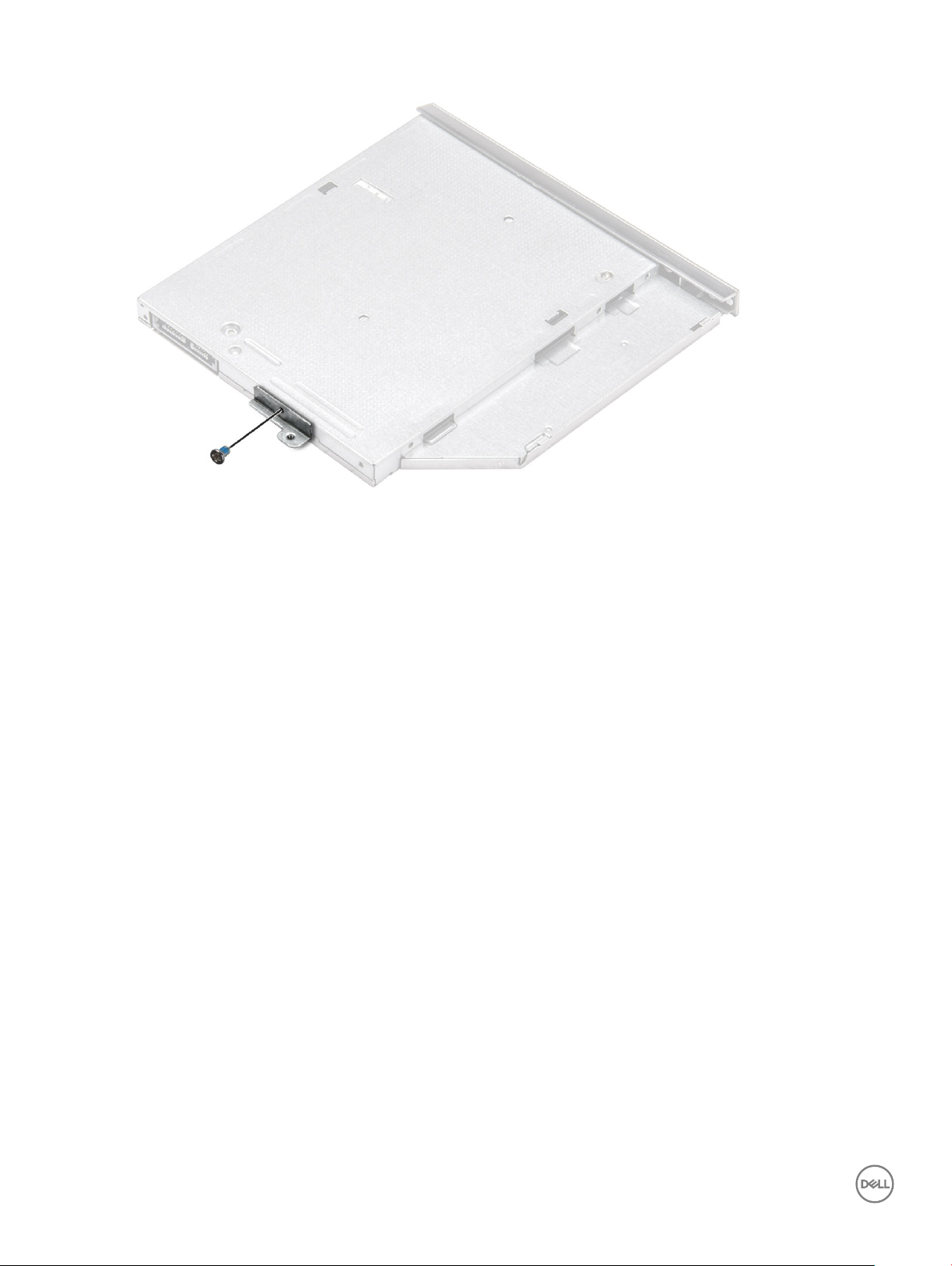
b オプティカルドライブブラケットをオプティカルドライブから取り外します。
オプティカルドライブブラケットの取り付け
1 オプティカルドライブブラケットを取り付けます。
2 M2x3 ネジを締めて、オプティカルドライブブラケットを固定します。
3 次のコンポーネントを取り付けます。
a オプティカルドライブ
b バッテリー
4 「コンピュータ内部の作業を終えた後に」の手順に従います。
オプティカルドライブの取り付け
1 カチッと所定の位置に収まるまで、オプティカルドライブをスロットに差し込みます。
2 M2x5 ネジを締めてオプティカルドライブをコンピュータに固定します。
3 バッテリーを取り付けます。
4 「コンピュータ内部の作業を終えた後に」の手順に従います。
キーボード
キーボードの取り外し
1 「コンピュータ内部の作業を始める前に」の手順に従います。
2 バッテリーを取り外します。
3 キーボードを取り外すには、次の手順を実行します。
a プラスチックスクライブを使用して、キーボードの上にあるスロットから 5 つのタブを外します [1]。
14
コンポーネントの取り外しと取り付け
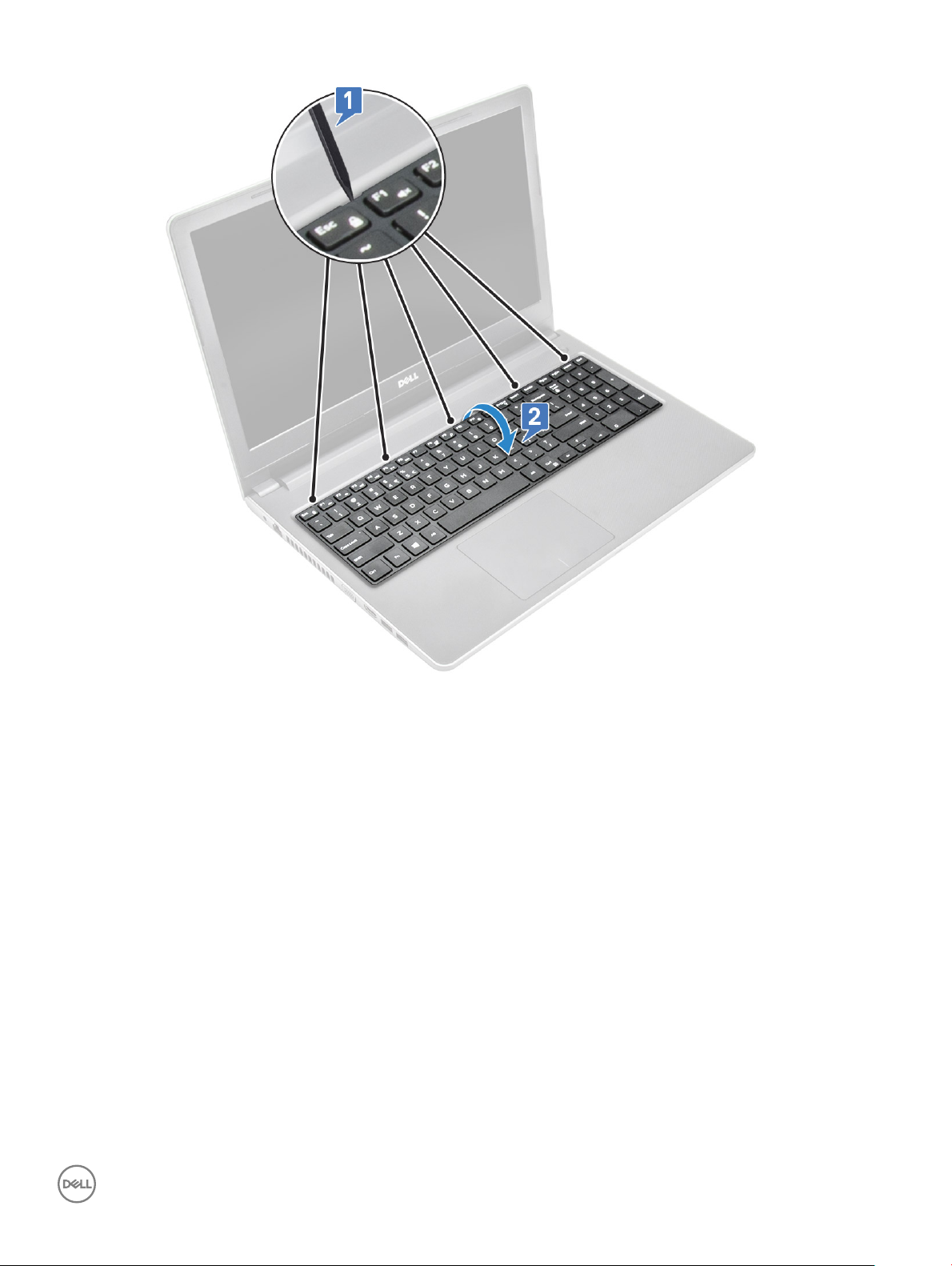
b キーボードの下のキーボードコネクタケーブルを取り出せるように、パームレスト上のキーボードを裏返します [2]。
4 キーボードケーブルを外すには、次の手順を実行します。
a キーボードケーブルをシステム基板から外します。
b キーボードをコンピュータから取り外します。
コンポーネントの取り外しと取り付け
15

キーボードの取り付け
1 キーボードケーブルをシステム基板上のコネクタに接続します。
2 キーボードをスライドさせてタブに合わせます。
3 上端に沿って押し、キーボードを所定の位置にロックします。
4 バッテリーを取り付けます。
5 「コンピュータ内部の作業を終えた後に」の手順に従います。
ベースカバー
ベースカバーの取り外し
1 「コンピュータ内部の作業を始める前に」の手順に従います。
2 次のコンポーネントを取り外します。
a バッテリー
b オプティカルドライブ
c キーボード
3 ベースカバーを取り外すには、以下の手順を実行します。
a オプティカルドライブコネクタを外し、持ち上げてシステム基板から取り外します [1]。
16
コンポーネントの取り外しと取り付け
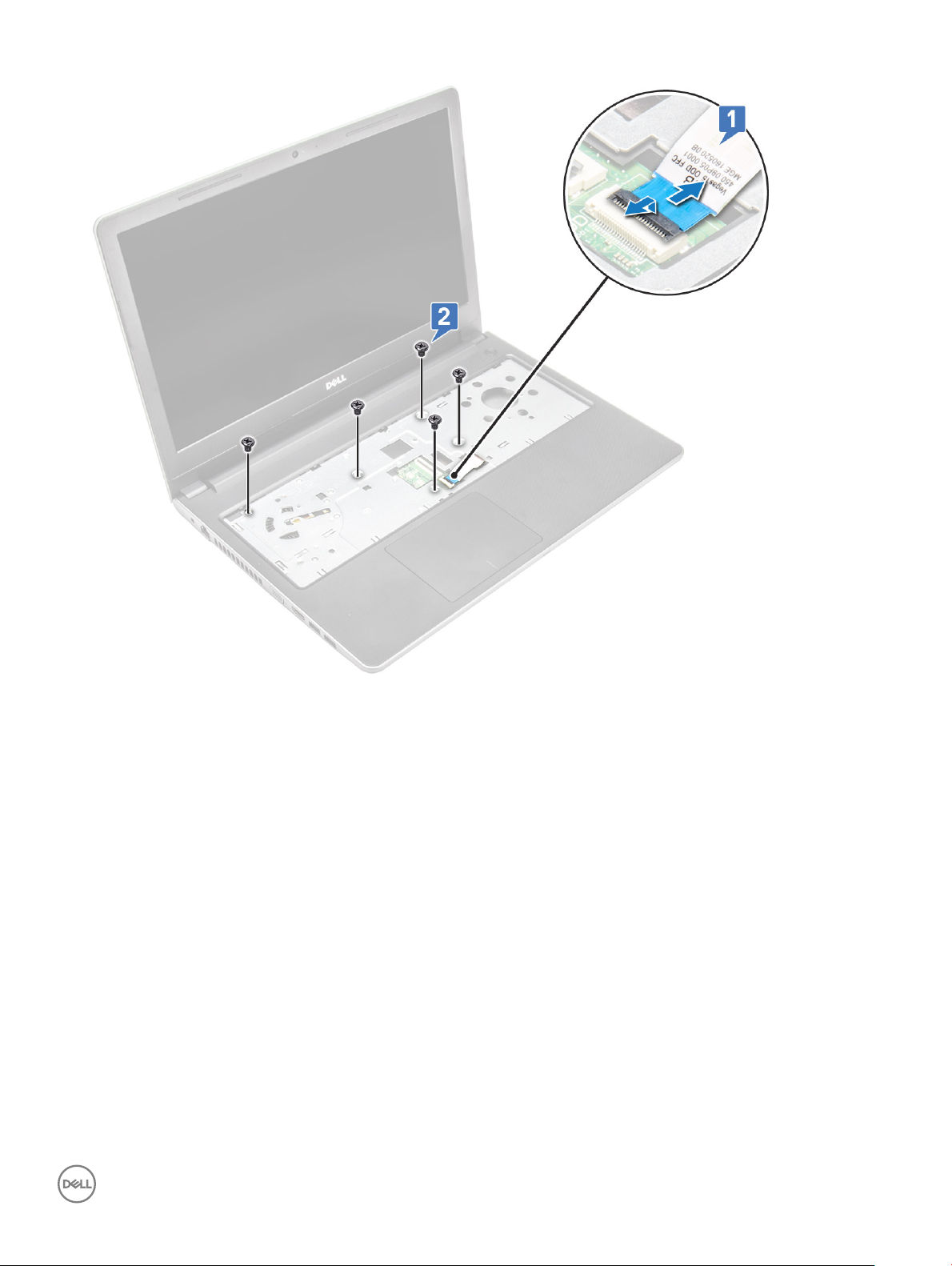
b ベースカバーを固定している 5 本の M2x5 ネジを取り外します [2]。
4 コンピュータを裏返して、ベースカバーをコンピュータに固定しているネジ(M2.5x8 ネジ 8 本、M2x2 ネジ 3 本、M2x5 ネジ 2 本)を取り外します。
コンポーネントの取り外しと取り付け
17
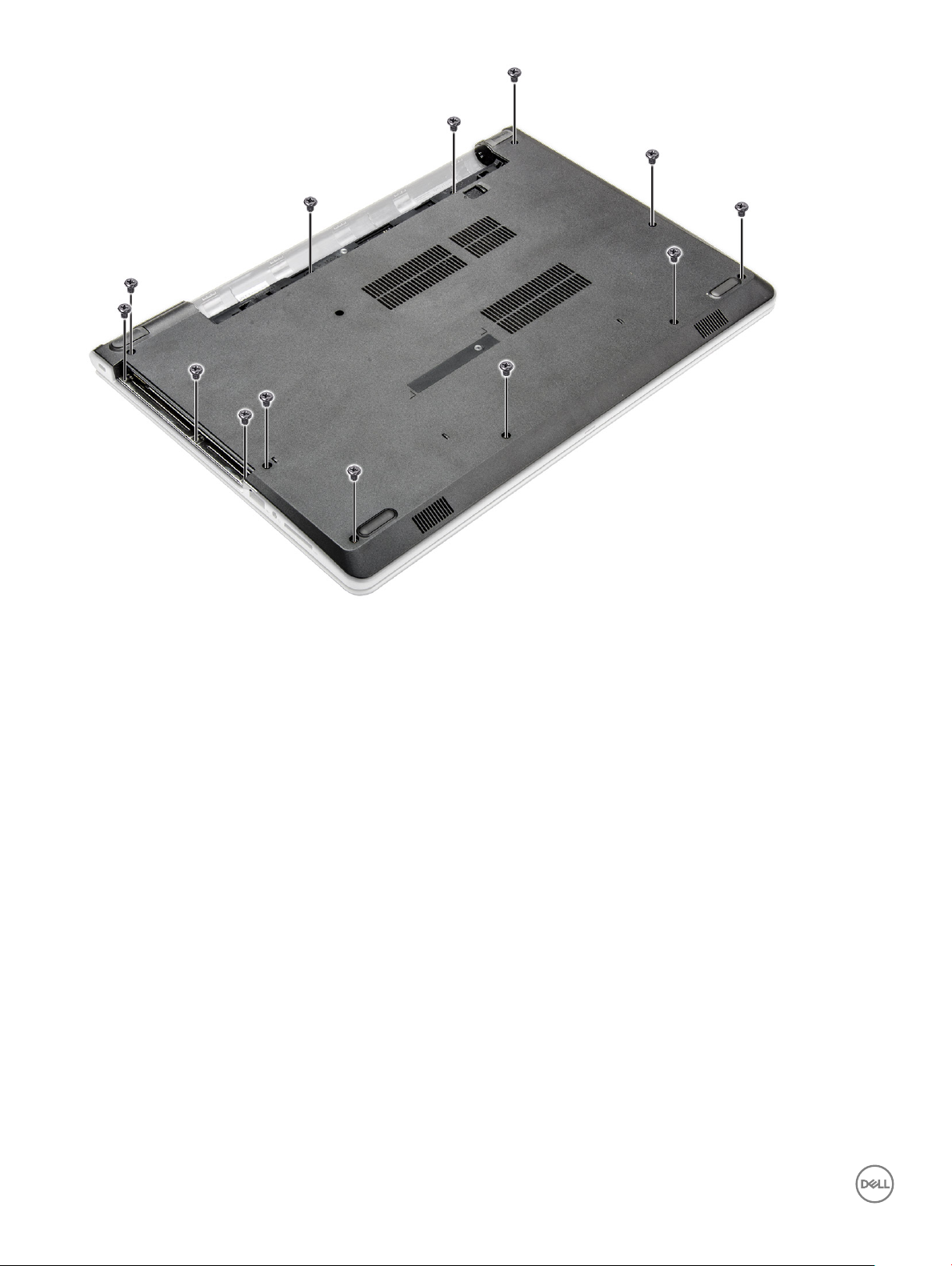
5 ベースカバーを取り外すには、以下の手順を実行します。
a スクライブを使用してベースカバーの端を持ち上げます [1]。
b ベースカバーを持ち上げてコンピュータから取り外します [2]。
18
コンポーネントの取り外しと取り付け

ベースカバーの取り付け
1 ベースカバーをコンピュータのネジホルダーに合わせます。
2 カチッと所定の位置に収まるまで、カバーの両端を押します。
3 ネジ(M2.5x8 ネジ 8 本、M2x2 ネジ 3 本、M2x5 ネジ 2 本)を締めて、ベースカバーをコンピュータに固定します。
4 コンピュータを裏返します。
5 ディスプレイを開いて、オプティカルドライブコネクタをシステム基板に接続します。
6 ネジを締めてベースカバーをパームレストに固定します。
7 次のコンポーネントを取り付けます。
a キーボード
b オプティカルドライブ
c バッテリー
8 「コンピュータ内部の作業を終えた後に」の手順に従います。
ハードドライブ
ハードドライブアセンブリの取り外し
1 「コンピュータ内部の作業を始める前に」の手順に従います。
2 次のコンポーネントを取り外します。
コンポーネントの取り外しと取り付け
19
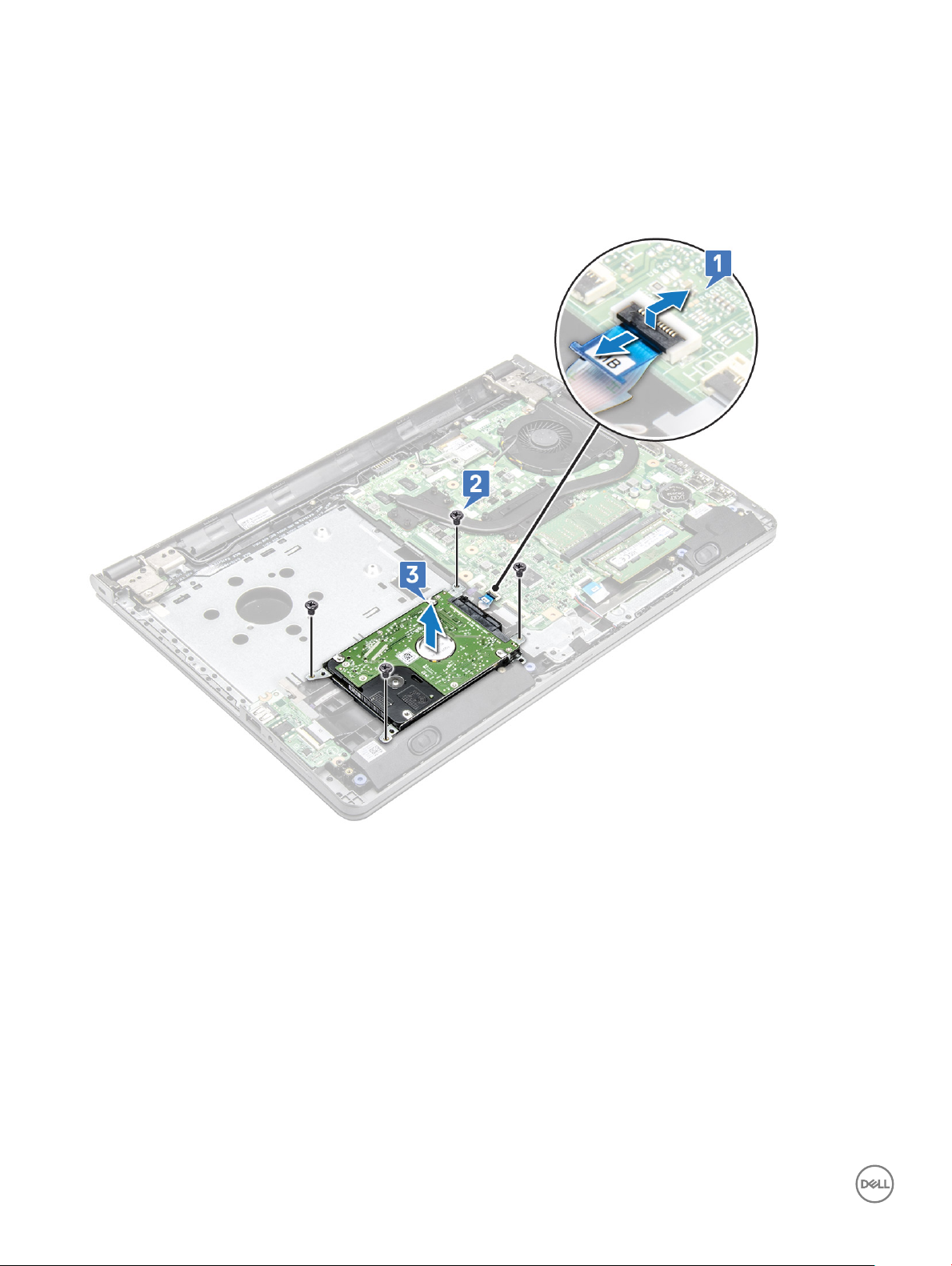
a バッテリー
b オプティカルドライブ
c キーボード
d ベースカバー
3 ハードドライブアセンブリを取り外すには、次の手順を実行します。
a ハードドライブケーブルをシステム基板のコネクタから外します [1]。
b ハードドライブアセンブリをコンピュータに固定している 4 本の M2x3 ネジを取り外します [2]。
c ハードドライブアセンブリを持ち上げてコンピュータから取り外します [3]。
ハードドライブブラケットからのハードドライブの取り外し
1 「コンピュータ内部の作業を始める前に」の手順に従います。
2 次のコンポーネントを取り外します。
a バッテリー
b オプティカルドライブ
c キーボード
d ベースカバー
e ハードドライブアセンブリ
3 ハードドライブをハードドライブアセンブリから取り外すには、次の手順を実行します。
a ハードドライブケーブルコネクタを引いてハードドライブから外します。
b ハードドライブブラケットをハードドライブに固定している 4 本の M3x3 ネジを取り外します [1]。
20
コンポーネントの取り外しと取り付け

c ハードドライブを持ち上げてハードドライブブラケットから取り外します [2]。
ハードドライブブラケットへのハードドライブの取り付け
1 ネジホルダーを合わせてハードドライブをハードドライブブラケットに挿入します。
2 M3x3 ネジを締めてハードドライブをハードドライブブラケットに固定します。
3 ハードドライブケーブルコネクタをハードドライブに接続します。
4 次のコンポーネントを取り付けます。
a ハードドライブアセンブリ
コンポーネントの取り外しと取り付け
21
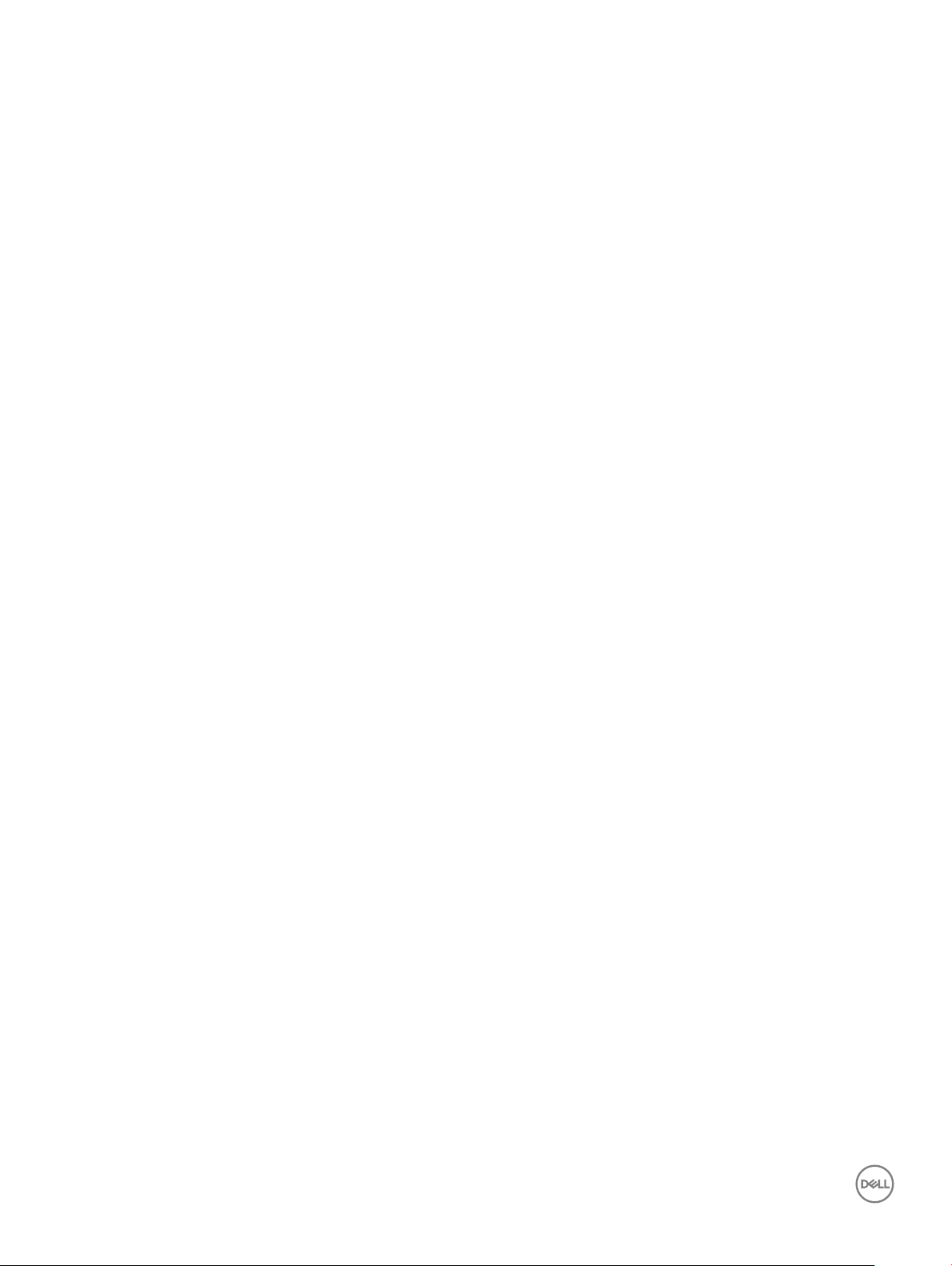
b ベースカバー
c キーボード
d オプティカルドライブ
e バッテリー
5 「コンピュータ内部の作業を終えた後に」の手順に従います。
ハードドライブアセンブリの取り付け
1 ハードドライブアセンブリをコンピュータのスロットに差し込みます。
2 4 本の M2x3 ネジを締めてハードドライブアセンブリをコンピュータに固定します。
3 ハードドライブケーブルをシステム基板のコネクタに接続します。
4 次のコンポーネントを取り付けます。
a ベースカバー
b キーボード
c オプティカルドライブ
d バッテリー
5 「コンピュータ内部の作業を終えた後に」の手順に従います。
指紋認証リーダー
指紋リーダーの取り外し
1 「コンピュータ内部の作業を始める前に」の手順に従います。
2 次のコンポーネントを取り外します。
a バッテリー
b オプティカルドライブ
c キーボード
d ベースカバー
e ハードドライブ
3 指紋リーダーブラケットを取り外すには、次の手順を実行します。
a 指紋リーダーをシステム基板のコネクタから外します [1]。
b 指紋アセンブリをコンピュータに固定しているテープをはがします [2]。
c 指紋アセンブリをコンピュータに固定している 1 本の M2x2.5 ネジを取り外します [3]。
d 指紋リーダーブラケットを持ち上げてコンピュータから取り外します [4]。
22
コンポーネントの取り外しと取り付け
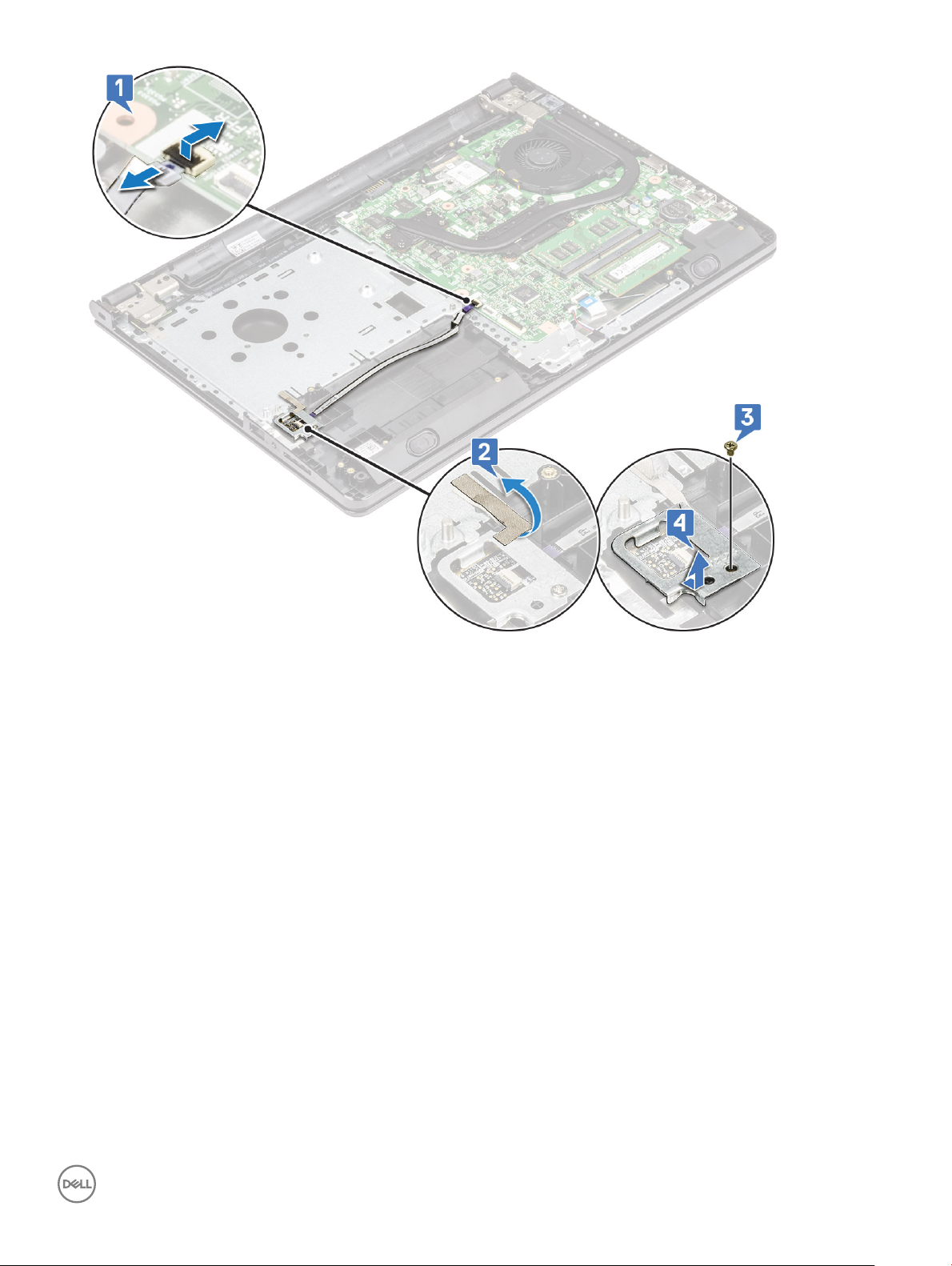
4 指紋リーダーを取り外します。
a 指紋リーダーボードを持ち上げてコンピュータから取り外します。
コンポーネントの取り外しと取り付け
23

指紋リーダーの取り付け
1 指紋リーダーボードをコンピュータのスロットにセットします。
2 指紋リーダーブラケットをコンピュータに固定する 1 本の M2x2.5 ネジを締めます。
3 指紋アセンブリをコンピュータに固定するテープを貼り付けます。
4 指紋リーダーケーブルをシステム基板のコネクタに接続します。
5 次のコンポーネントを取り付けます。
a ハードドライブ
b ベースカバー
c キーボード
d オプティカルドライブ
e バッテリー
6 「コンピュータ内部の作業を終えた後に」の手順に従います。
WLAN カード
WLAN カードの取り外し
1 「コンピュータ内部の作業を始める前に」の手順に従います。
2 次のコンポーネントを取り外します。
a バッテリー
b オプティカルドライブ
c キーボード
d ベースカバー
3 WLAN カードを取り外すには、次の手順を実行します。
24
コンポーネントの取り外しと取り付け

a タブを WLAN カードに固定している 1 本の M2x3 ネジを取り外します [1]。
b WLAN カードを固定しているタブを持ち上げます [2]。
c WLAN ケーブルを WLAN カードのコネクタから外します [3]。
d WLAN カードをシステム基板のコネクタから引き出します [4]。
WLAN カードの取り付け
1 WLAN カードをシステム基板のコネクタに取り付けます。
2 WLAN ケーブルを WLAN カードのコネクタに接続します。
3 WLAN カードに固定タブをセットし、コンピュータ上の 1 本の M2x3 ネジを締めます。
4 次のコンポーネントを取り付けます。
a ベースカバー
b キーボード
c オプティカルドライブ
d バッテリー
5 「コンピュータ内部の作業を終えた後に」の手順に従います。
コンポーネントの取り外しと取り付け
25
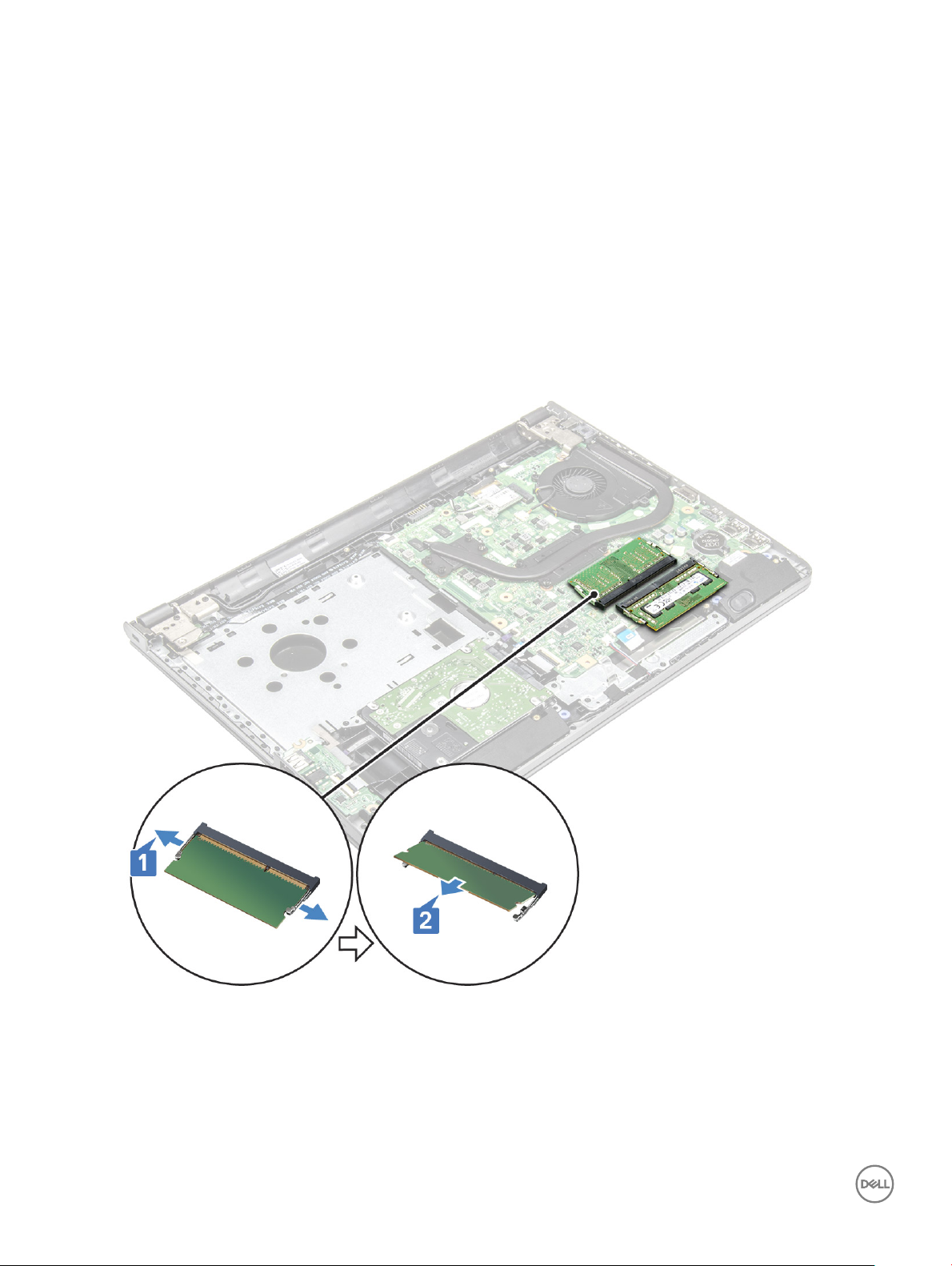
メモリモジュール
メモリモジュールの取り外し
1 「コンピュータ内部の作業を始める前に」の手順に従います。
2 次のコンポーネントを取り外します。
a バッテリー
b オプティカルドライブ
c キーボード
d ベースカバー
3 メモリモジュールを取り外すには、次の手順を実行します。
a メモリモジュールが持ち上がるまでメモリモジュールを固定しているクリップを引きます [1]。
b メモリモジュールをシステム基板から取り外します [2]。
メモリモジュールの取り付け
1 メモリモジュールをメモリソケットに差し込みます。
2 クリップでメモリモジュールが固定されるまで、メモリモジュールを押します。
3 次のコンポーネントを取り付けます。
26
コンポーネントの取り外しと取り付け
